当电脑突然出现死机现象,屏幕停滞、操作失效、键盘鼠标无响应时,大多数用户的第一反应是“到底该按哪个键才能恢复正常”。事实上,电脑死机的原因多种多样,应对方法也需根据具体情形来选择。本文将结合不同使用场景,提供几种高效实用的恢复技巧,助你迅速让电脑重回正常状态。

很多时候,所谓的“死机”其实只是系统短暂卡顿或某个程序占用资源过高所致,这种状态被称为“假死”,此时操作系统内核仍在运行,只是界面响应迟缓。
1、尝试按下 Ctrl + Alt + Delete 组合键,调出Windows安全界面。
2、如果能成功显示蓝色菜单,说明系统并未完全崩溃。
3、选择进入“任务管理器”,查看当前各程序的CPU和内存占用情况。
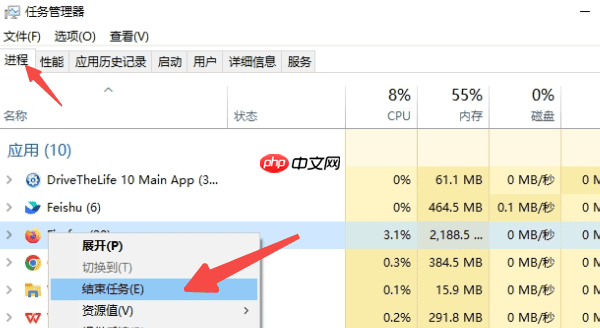
4、在“进程”选项卡中,找到无响应的应用,右键点击并选择“结束任务”。
5、若任务成功终止,系统恢复正常,则说明只是临时性卡顿,并非真正死机。
当屏幕停留在某个应用程序界面(如全屏游戏或文档编辑器),但鼠标仍可移动或部分区域有反应时,很可能是单一软件卡住,而非系统整体崩溃。
1、按下 Alt + F4,尝试关闭当前活动窗口。
2、若程序被顺利关闭,系统通常会随之恢复响应。
3、若无效,可尝试多次操作,或配合 Alt + Tab 切换窗口焦点后再试。

若电脑频繁死机,尤其在开机不久或运行特定软件后立即卡死,很可能是驱动程序出错,特别是显卡驱动损坏常导致画面冻结。建议借助驱动人生等工具进行快速诊断。
1、启动驱动人生,点击主界面上的“立即扫描”按钮,检测所有硬件驱动状态。
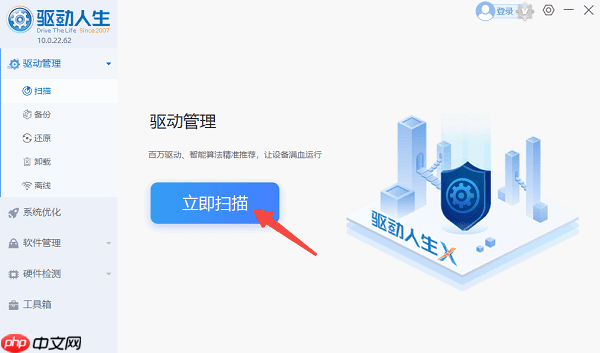
2、若发现设备显示“未安装”或“异常”,可点击右上角的“一键修复”功能。
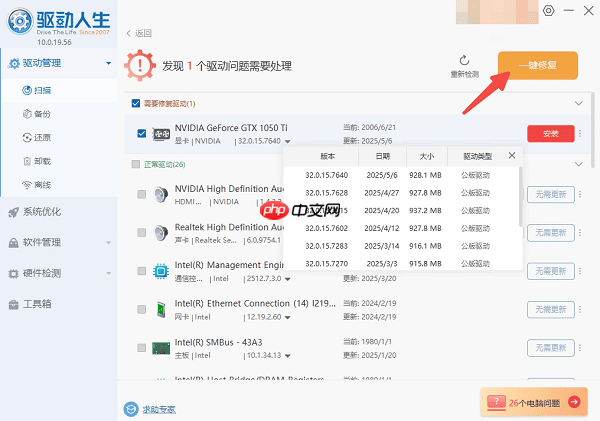
3、等待修复与更新完成后,重启电脑,观察系统稳定性是否提升。
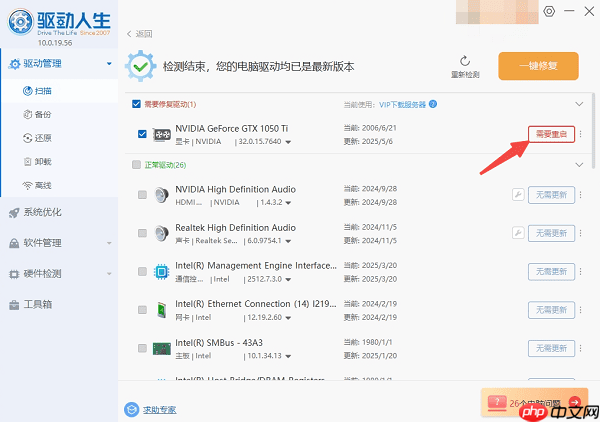
系统资源管理器(explorer.exe)负责管理桌面、任务栏和文件窗口,一旦其崩溃,会导致桌面消失或任务栏无响应,容易被误认为死机。此时可通过重启该进程解决。
1、按下 Ctrl + Shift + Esc 快速唤出任务管理器。
2、点击左上角“文件”菜单,选择“运行新任务”。
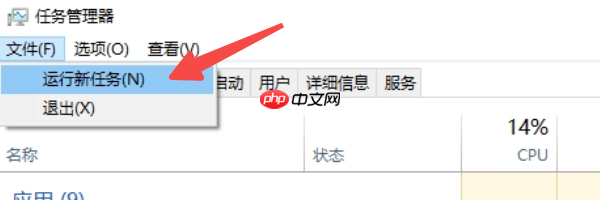
3、在弹出框中输入 explorer.exe,然后按回车执行。
4、若原任务管理器无反应,可重复按键尝试重新调出。
不少用户认为电源键只能强制关机,其实大多数现代电脑都设置了“短按电源键”为睡眠或关机指令,这种方式相对温和,能减少数据丢失风险。
1、轻按一下电源键(不要持续按住),观察电脑是否有反应。
2、若设置为“睡眠”,屏幕将变黑,风扇停止运转。

3、等待数秒后再次轻按电源键,尝试唤醒系统。
4、若仍无响应,再考虑采取强制断电措施。
当电脑完全无响应,无法调出任务管理器、键盘鼠标失灵、屏幕画面静止不动时,只能通过强制手段重启。
1、持续长按电源键 5 至 10 秒,直至设备完全断电。
2、等待几分钟后,再按下电源键重新启动。

3、开机后留意是否出现“上次未正常关机”提示,或自动进入系统修复模式。
4、如有必要,建议后续检查硬盘健康状况或内存条是否松动接触不良。
以上就是电脑死机按什么键恢复 手把手教你恢复操作的详细内容,更多请关注php中文网其它相关文章!

每个人都需要一台速度更快、更稳定的 PC。随着时间的推移,垃圾文件、旧注册表数据和不必要的后台进程会占用资源并降低性能。幸运的是,许多工具可以让 Windows 保持平稳运行。

Copyright 2014-2025 https://www.php.cn/ All Rights Reserved | php.cn | 湘ICP备2023035733号